
Mange sverger til flere skjermer, enten det er datamaskinsnekker eller bare folk som trenger å være produktive. Hvorfor bruke bare en skjerm når du kan bruke to eller flere og se mer på en gang?
Med flere skjermer kan du utvide skrivebordet ditt, få mer eiendom på skjermen for dine åpne programmer. Windows gjør det veldig enkelt å sette opp flere skjermer, og datamaskinen din har sannsynligvis de nødvendige porter.
Hvorfor bruke flere skjermer?

Flere skjermer gir deg mer eiendom på skjermen. Når du kobler flere skjermer til en datamaskin, kan du flytte musen frem og tilbake mellom dem, og dra programmer mellom skjermer som om du hadde et ekstra stort skrivebord. På den måten, i stedet for Alt + Tabbing og oppgavebytte for å se på et annet vindu, kan du bare se over med øynene og deretter se tilbake på programmet du bruker.
Noen eksempler på brukstilfeller for flere skjermer inkluderer:
- Kodere som vil se koden sin på den ene skjermen med den andre skjermen reservert for dokumentasjon. De kan bare se på dokumentasjonen og se tilbake på deres primære arbeidsområde.
- Alle som trenger å se noe mens de jobber. Ser på en webside mens du skriver en e-post, ser på et annet dokument mens du skriver noe, eller jobber med to store regneark og har begge synlige på en gang.
- Folk som trenger å holde øye med informasjon, enten det er e-post eller oppdatert statistikk, mens de jobber.
- Spillere som vil se mer av spillverdenen, utvide spillet på flere skjermer.
- Geeks som bare vil se en video på den ene skjermen mens de gjør noe annet på den andre skjermen.
Hvis du bare har en enkelt skjerm, kan du også bruke Snap-funksjon for å raskt plassere flere Windows-applikasjoner side om side. Men hvor nyttig denne funksjonen er, avhenger av skjermens størrelse og oppløsning. Hvis du har en stor skjerm med høy oppløsning, kan du se mye. Men for mange skjermer (spesielt de på bærbare datamaskiner), vil ting virke veldig trangt. Det er der to skjermer kan komme til nytte.
Koble til flere skjermer

Å koble til en ekstra skjerm til datamaskinen din, bør være veldig enkel. De fleste nye stasjonære datamaskiner leveres med mer enn en port for en skjerm - enten det er DisplayPort, DVI, HDMI, den eldre VGA-porten , eller en blanding. Noen datamaskiner kan inneholde splitterkabler som lar deg koble flere skjermer til en port.
De fleste bærbare datamaskiner kommer også med porter som lar deg koble til en ekstern skjerm. Koble en skjerm til den bærbare datamaskinens DisplayPort-, DVI- eller HDMI-port, og Windows lar deg bruke både den integrerte skjermen på den bærbare datamaskinen og den eksterne skjermen samtidig (se instruksjonene i neste avsnitt).
I SLEKT: Hva er forskjellen mellom HDMI og DVI? Som er bedre?
Alt avhenger av portene datamaskinen har og hvordan skjermen kobles til. Hvis du har en gammel VGA-skjerm som ligger rundt og du har en moderne bærbar PC med bare DVI- eller HDMI-kontakter, kan det hende du trenger et adapter som lar deg koble skjermens VGA-kabel til den nye porten. Husk å ta hensyn til datamaskinens porter før du får en annen skjerm for den.
Konfigurere flere skjermer i Windows
Windows gjør det enkelt å bruke flere skjermer. Bare koble skjermen til riktig port på datamaskinen din, og Windows skal automatisk utvide skrivebordet til det. Du kan nå bare dra og slippe vinduer mellom skjermer. Windows kan imidlertid speile skjermene dine i stedet og vise det samme på hver enkelt som standard. Hvis det er tilfelle, kan du enkelt fikse det.
For å raskt velge hvordan du vil bruke skjermen din på Windows 8 eller 10, trykk Windows + P på tastaturet. En sidefelt vises, og du vil raskt kunne velge en ny visningsmodus. Du vil sannsynligvis bruke alternativet Utvid for å få mer plass til Windows på skrivebordet, med mindre du gir en presentasjon, men her er hva alle alternativene gjør:
- Bare PC-skjerm : Windows bruker bare den primære skjermen, og eventuelle ekstra skjermer vil være svarte.
- Duplisere : Windows viser det samme bildet på alle skjermer. Dette er nyttig hvis du for eksempel vil presentere det samme bildet på den primære skjermen og den sekundære skjermen.
- Forlenge : Windows utvider og utvider skrivebordet ditt, og gir deg en annen skjerm å jobbe med. Dette er alternativet du vil ha hvis du bruker en ekstra skjerm for ekstra plass på PC-skjermen.
- Bare andre skjerm : Windows vil slå av den primære skjermen og bare bruke den sekundære skjermen.
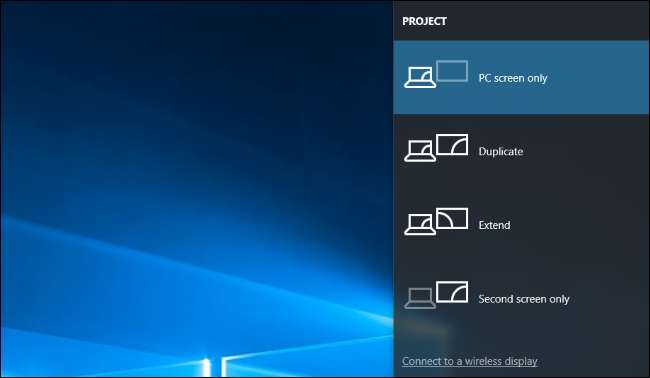
For å konfigurere skjermene på Windows 10, høyreklikker du skrivebordet ditt og velger “Skjerminnstillinger” eller naviger til Innstillinger> System> Skjerm. Klikk på “Identifiser” -knappen for å se hvert skjermnummer vises på skjermen, og dra og slipp skjermene så Windows forstår hvordan de er fysisk plassert. Display nummer én er din primære skjerm. Klikk på "Bruk" for å lagre eventuelle endringer du gjør.
Hvis Windows ikke oppdaget alle tilkoblede skjermer automatisk, klikker du på "Oppdag" -knappen her.
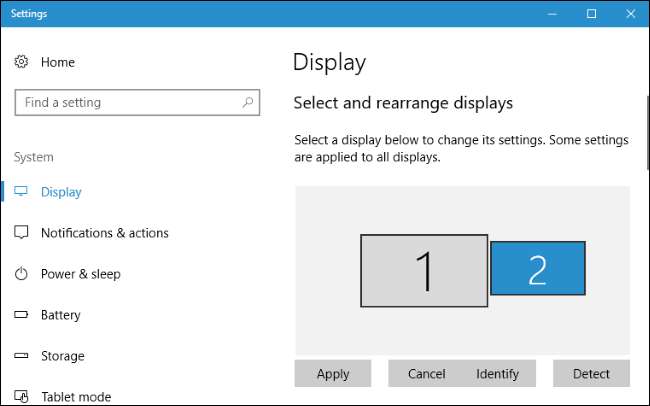
I SLEKT: Hvordan få Windows til å fungere bedre på High-DPI-skjermer og fikse uskarpe skrifter
Du kan klikke på hver tilkoblede skjerm og velg et passende skaleringsnivå for det, som er nyttig hvis en skjerm er en høy-DPI-skjerm og en ikke. Du kan også velge separate visningsretninger - for eksempel, kanskje en skjerm er på siden, og du må rotere bildet.
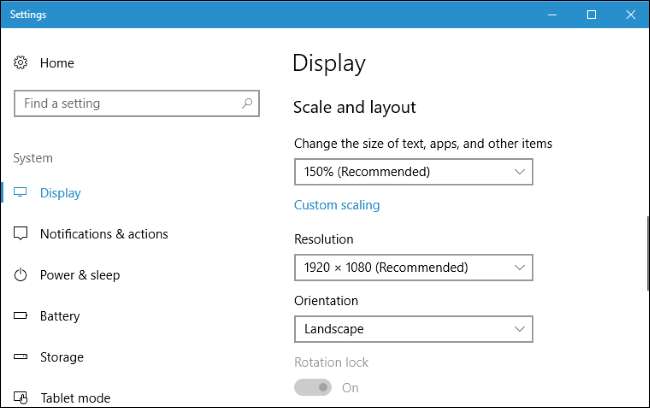
Under Flere skjermer kan du velge hvordan du vil bruke skjermen. Dette er de samme alternativene du kan få tilgang til ved å trykke Windows + P.
Du kan også endre hvilken skjerm som er din primære herfra. Velg skjermen du vil være din primære på øverst i vinduet, og klikk deretter på "Gjør dette til min hovedskjerm" under Flere skjermer.
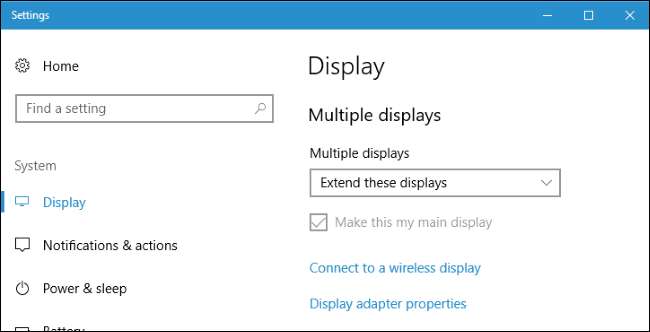
I SLEKT: Slik justerer du den nye oppgavelinjen for flere skjermer i Windows 8 eller 10
Windows 8 og 10 lar deg også utvid Windows-oppgavelinjen på tvers av flere skjermer . For å aktivere denne funksjonen på Windows 10, gå til Innstillinger> Personalisering> Oppgavelinje og aktiver alternativet "Vis oppgavelinje på alle skjermer". Høyreklikk på oppgavelinjen i Windows 8 og velg Egenskaper. Aktiver alternativet "Vis oppgavelinje på alle skjermer" her.
Du kan også velge hvordan oppgavelinjeknapper skal vises. Du kan for eksempel velge om knappene til et vindu skal vises på oppgavelinjen bare i vinduet eller på alle skjermer.
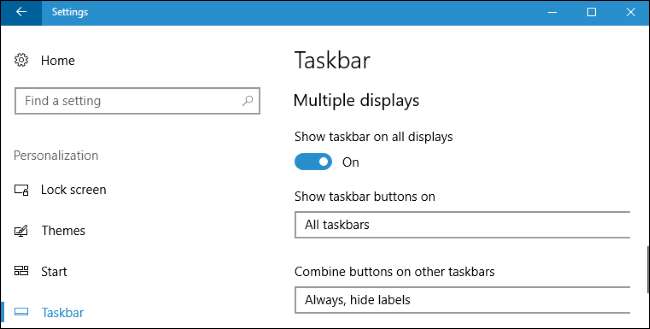
Høyreklikk på Windows-skrivebordet på Windows 7 og velg "Skjermoppløsning". Klikk på “Identifiser” -knappen for å se hvilken skjerm som er, og dra og slipp dem i dette vinduet slik at Windows forstår hvordan de er fysisk plassert.
Velg et alternativ fra boksen Flere skjermer. Alternativet Utvid utvider skrivebordet til en ekstra skjerm, mens de andre alternativene hovedsakelig er nyttige hvis du bruker en ekstra skjerm til presentasjoner. For eksempel kan du speile den bærbare datamaskinens skrivebord på en stor skjerm eller tømme skjermen til den bærbare datamaskinen mens den er koblet til en større skjerm.
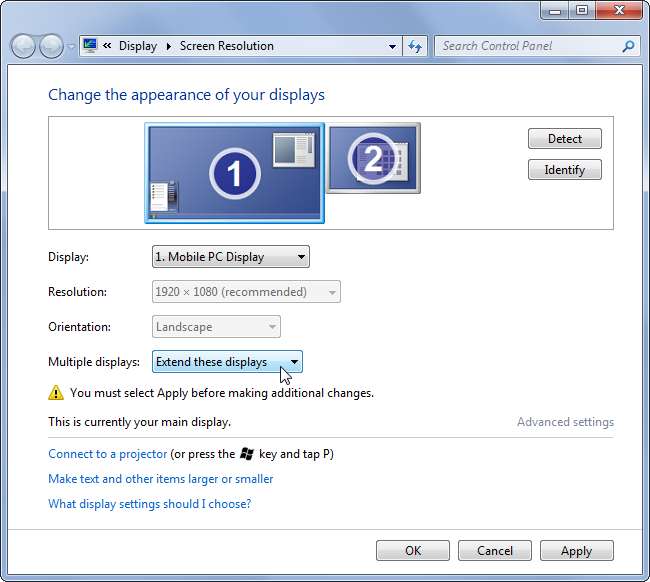
Windows 7 har ikke en innebygd funksjon for flerskjerms oppgavelinje, slik Windows 8 og 10 gjør. Den andre skjermen din har ikke en oppgavelinje. For å utvide oppgavelinjen til en ekstra skjerm, trenger du et tredjepartsverktøy som gratis og åpen kildekode Dual Monitor oppgavelinje .
Gå videre med DisplayFusion
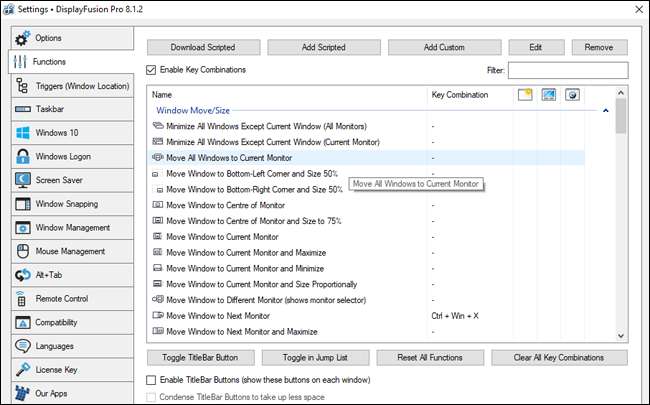
I SLEKT: Hvordan sette et annet bakgrunnsbilde på hver skjerm i Windows 10
Flere skjermer gjør ting mye enklere rett ut av porten - men du trenger ikke å stoppe der. Du kan angi forskjellige bakgrunnsbilder for hver skjerm gjennom en skjult funksjon i Windows , eller ved hjelp av et tredjepartsverktøy som DisplayFusion (som har en gratis versjon med noen funksjoner, og en $ 25-versjon med mange funksjoner). DisplayFusion tilbyr også tilpassbare knapper og snarvei for å flytte vinduer mellom skjermer, muligheten til å "snappe" vinduer til kanten av begge skjermene, skjermsparere med to skjermer og mye mer. Hvis du bruker flere skjermer, er det et must-ha-program.
Bildekreditt: Chance Reecher på Flickr , Camp Atterbury Joint Maneuver Training Center på Flickr , Xavier Caballe på Flickr







